CCleaner 검토 Windows 11 및 10 - 알아야 할 모든 것
7 분. 읽다
에 게시됨
공개 페이지를 읽고 MSPoweruser가 편집팀을 유지하는 데 어떻게 도움을 줄 수 있는지 알아보세요. 자세히 보기

Windows 11 및 10에 대한 심층적인 CCleaner 리뷰를 찾고 계십니까? 시장이 포화상태이기 때문에 안정적이고 효율적인 최적화 도구를 찾는 것은 꽤 어려울 수 있습니다. PC 수리 소프트웨어. 그럼에도 불구하고 CCleaner는 시간의 시험을 견뎌냈습니다.
이 기사에서는 이 소프트웨어의 모든 기능을 살펴보고 CCleaner에 대한 포괄적인 리뷰를 제공하겠습니다. 숙련된 사용자이든 초보자이든 이 가이드는 여러분이 알아야 할 모든 세부 정보를 제공합니다.
이제 CCleaner가 최고의 PC 최적화 도구 중 하나로 자리매김할 자격이 있는지 알아보겠습니다!
씨클리너란?
CCleaner는 Piriform Software에서 설계하고 2004년에 출시되었습니다. 이 앱의 주요 목적은 다음과 같습니다. 원치 않는 파일을 안전하게 제거 및 Windows 레지스트리 항목 당신의 장치에서. 이를 통해 장기적으로 시스템 안정성을 제공하면서 PC가 항상 전체 용량으로 작동할 수 있도록 보장합니다.
소프트웨어는 윈도우, 맥, 안드로이드에서 사용 가능 성능을 신속하게 최적화할 수 있습니다.
주요 특징
불필요한 파일 정리
CCleaner의 가장 중요한 기능 중 하나는 다음과 같은 기능입니다. 불필요한 파일 분석 및 제거 장치의 저장소에서. 시스템을 복잡하게 만드는 모든 파일(임시 파일, 로그 및 캐시된 데이터)을 삭제합니다.
제거할 요소를 선택하여 중요한 정보가 손실되지 않도록 할 수 있습니다.
레지스트리 정리
장치의 Windows 레지스트리에는 다양한 구성 설정과 데이터가 포함되어 있으므로 OS에 매우 중요합니다. 시간이 지나면 레지스트리가 더 이상 사용되지 않는 항목으로 복잡해져서 성능 문제가 발생할 수 있습니다.
CCleaner의 레지스트리 클리너 오래된 키를 자동으로 식별하고 제거합니다. 장치가 최적으로 실행되도록 보장합니다. 다양한 레지스트리 유형을 다룹니다.
- 누락된 공유 DLL
- 사용되지 않는 파일 확장자
- ActiveX 및 클래스 문제
- 유형 라이브러리
- 어플리케이션
- 글꼴
- 오래된 소프트웨어.
주의 사항: 시스템 레지스트리를 변경하기 전에 백업을 생성하는 것이 좋습니다. 이렇게 하면 어떤 변경이 발생하더라도 시스템이 안전하게 유지됩니다.
브라우저 청소
시중에는 다양한 브라우저 옵션이 있지만 모두 한 가지 공통점이 있습니다. 가끔 새로 고쳐야 해요.
위 이미지에서 볼 수 있듯이 브라우저는 쿠키, 캐시된 파일, 검색 기록을 작은 파일로 저장합니다. 시간이 지남에 따라 합산되어 시스템 속도가 느려질 수 있습니다.
CCleaner와 같은 도구가 등장하여 다음을 수행할 수 있습니다. 자동으로 브라우저를 검사하고 임시 파일을 제거합니다.
시작 최적화
PC가 켜질 때까지 기다려야 하는 것은 짜증스러울 수 있습니다. CCleaner를 사용하면 Windows에서 장치를 부팅할 때 실행되는 모든 소프트웨어를 장치에서 검색하고 모든 옵션을 쉽게 비활성화할 수 있습니다.
불필요한 앱을 제거하면 부팅 시간이 단축됩니다. 원하는 정보에 더 빠르게 접근할 수 있습니다.
실시간 시스템 모니터링(CCleaner Pro)
이 기능은 CCleaner Pro 버전에서만 사용할 수 있습니다. 이는 귀하의 시스템 상태가 최고 수준으로 유지되는 동시에 문제가 발생하면 실시간 팝업 알림으로 알려드립니다.
시스템에 문제가 있는지 지속적으로 검사하고 경고 시스템을 통해 그에 따라 대응할 수 있습니다.
맞춤설정으로 들어간다
CCleaner 사용의 가장 중요한 측면 중 하나는 원하는 방식으로 CCleaner를 사용할 수 있다는 것입니다. 당신은 할 수 있습니다 소프트웨어 작동 방식을 쉽게 사용자 정의, 레지스트리, 전체 시스템 정리, 소프트웨어 제거 등이 있습니다. 이 프로세스를 통해 언제든지 레지스트리의 일부만 정리하거나 설치된 모든 소프트웨어가 아닌 하나의 브라우저에서만 캐시를 제거할 수 있습니다.
예정된 청소
이 소프트웨어 사용 경험에 영향을 미칠 수 있는 또 다른 요소는 강력한 예약 청소 옵션입니다. 이 기능을 사용하면 다음을 수행할 수 있습니다. 맞춤형 일정 설정 소프트웨어가 장치에 대한 유지 관리 활동을 수행하도록 합니다.
디스크 분석기
CCleaner의 디스크 분석기는 PC의 디스크를 최상의 상태로 유지합니다. 또한 로컬 드라이브에서 사용되는 저장 공간을 최적화할 수도 있습니다.
사용하는 방법은 다음과 같습니다
- 엽니다 CCleaner를클릭 도구 아이콘을 열고 디스크 분석기.
- 해당 드라이브에서 검색하고 싶은 파일 카테고리를 선택하세요(또는 모든 항목을 검색하도록 선택하세요).
- 클릭 분석 소프트웨어가 프로세스를 시작하는 버튼입니다.
- 결과를 정렬하여 유형, 경로 또는 마지막 수정 날짜 찾고 있는 정확한 소프트웨어를 식별합니다.
- 특정 파일만 선택하려면 다음을 수행하십시오. 옆에 있는 상자를 선택하세요..
- 선택한 파일을 마우스 오른쪽 버튼으로 클릭하고 선택한 파일 삭제.
소프트웨어 업데이터(Pro)
소프트웨어 업데이터는 CCleaner에 내장된 프리미엄 기능입니다. 장치에 설치된 모든 소프트웨어가 항상 업데이트되도록 합니다. 게다가 다운로드 소스는 항상 안전하고 정확하므로 걱정할 필요가 없습니다.
액세스 방법은 다음과 같습니다.
- CCleaner Pro를 열고 다음을 클릭하세요. 도구 왼쪽 패널에서.
- 소프트웨어 업데 장치 스캔을 시작합니다.
- 검사가 완료되면 특정 앱을 선택하거나 모두 업데이트 모든 문제를 해결하려면.
드라이브 와이퍼
간단히 말해서 드라이브 와이퍼는 HDD/SSD의 공간을 확보할 수 있습니다. 작동 방식은 다음과 같습니다.
- CCleaner를 열고 클릭하세요. 도구, 다음을 선택하십시오. 드라이브 와이퍼.
- 귀하의 필요에 맞는 옵션을 선택하십시오:
– 여유 공간만 – 표준 파일을 그대로 유지합니다.
– 전체 드라이브 – 하드 드라이브에서 모든 데이터를 삭제합니다. - 특정 드라이브와 필요한 보안 유형을 선택합니다(단순 덮어쓰기로 충분합니다).
- 제거 프로세스가 완료될 때까지 기다리십시오.
주의 사항: 드라이브 와이퍼는 삭제된 파일의 남은 흔적을 제거하여 복구할 수 없도록 만듭니다.
2 참고 : 이 기능을 사용하기 전에 중요한 데이터를 백업하세요.
사용자 리뷰 및 평가
또한 CCleaner에 대해 다른 사용자들이 말한 내용도 조사했습니다. 아래에 생성된 요약을 확인할 수 있습니다.
- 사이트재버 – CCleaner에는 2.71개의 리뷰에서 별점 5/34점, 이는 여기에서 이 앱을 리뷰한 사용자가 결과에 그다지 만족하지 않았음을 나타냅니다.
- Trustpilot – TrustPilot에서는 CCleaner는 4.2개 이상의 리뷰에서 별 5/20292개를 받았습니다., 이는 대부분의 고객이 구매와 소프트웨어 기능에 만족했음을 나타냅니다.
- G2 – G2에서 사용자는 쓰레기를 제거하고 드라이버를 업데이트하는 CCleaner의 기능도 높이 평가했습니다.
CCleaner Pro 버전과 무료 버전
CCleaner의 프리미엄 플랜에 대한 투자에 대해 토론하고 있는 경우 유용한 비교표는 다음과 같습니다.
| 기능 | CCleaner 무료 | 씨클리너 프로 |
|---|---|---|
| 기본 PC 청소 | 사용하지 않는 파일을 제거합니다 | 무료 버전과 동일 |
| 개인 정보 보호 | 브라우저 검색 기록, 쿠키 및 캐시를 지웁니다. | 무료 버전과 동일 |
| 레지스트리 클리너 | Windows 장치의 레지스트리를 관리하는 데 도움이 됩니다. | 무료 버전과 동일 |
| 시동 관리자 | 시작이 허용되는 앱을 최적화하여 시스템 부팅 속도를 높입니다. | 무료 버전과 동일 |
| 실시간 시스템 모니터링 | 사용할 수 없음 | 실시간으로 변화와 성능 변동을 추적합니다. |
| 자동 소프트웨어 업데이트 | 사용할 수 없음 | 최고의 성능과 시스템 안정성을 보장하기 위해 모든 소프트웨어를 자동으로 업데이트합니다. |
| 내장된 보안 삭제 도구 | 사용할 수 없음 | 시스템에서 파일을 영구적으로 삭제합니다. |
| 우선 고객 지원 | 사용할 수 없음 | Piriform은 Pro 사용자에게 우선 이메일 지원을 제공합니다 |
무료 버전과 Pro 버전 중에서 선택하는 것은 개인 취향과 필요에 따라 결정됩니다. 그럼에도 불구하고 목표가 기본적인 청소 및 개인 정보 보호인 경우 무료 계획은 훌륭한 도구입니다.
반면, CCleaner 사용의 다른 모든 혜택을 활용하려면 Pro 버전에 투자하는 것을 고려해보세요.
이 어플리케이션에는 XNUMXµm 및 XNUMXµm 파장에서 최대 XNUMXW의 평균 출력을 제공하는 프리미엄 번들 또한 구독에는 언급할 가치가 있는 몇 가지 다른 유용한 도구도 포함되어 있습니다.
- 연중무휴 프리미엄 기술 지원
- Kamo에 액세스(온라인 추적 및 개인 정보 보호 소프트웨어)
- Speccy Pro에 액세스(시스템 정보 검사 및 모니터링)
CCleaner 가격
CCleaner Professional 제안 다양한 구독 플랜, 소프트웨어를 사용하려는 PC 수에 따라 다릅니다.
- PC 1대용 CCleaner Professional – 1년 라이선스 – $24.95
- PC 3대용 CCleaner Professional Plus – 1년 라이선스 – $39.95
- PC 3대용 CCleaner Plus – 2년 라이선스 – $69.95
- 최대 5대의 PC를 위한 Driver Updater가 포함된 프리미엄 번들 - $79.95, 현재 할인 중 $64.95
또한 14 일 무료 사용 즉시 계획을 실행하고 싶지 않은 경우.
당신은 또한에 관심이있을 수 있습니다 :
결론
오늘 Windows 11 및 10에 대한 CCleaner 리뷰에서는 이 소프트웨어의 기능과 장치에 이 소프트웨어를 설치하는 것이 필수적인 이유를 포함하여 이 소프트웨어의 모든 측면을 다루었습니다. 또한 가장 중요한 기능, 사용자 리뷰, 가격 및 무료 버전과 Pro 버전 간의 전체 비교를 제시했습니다.
CCleaner에 대해 어떻게 생각하시나요? 아래 댓글로 알려주세요!

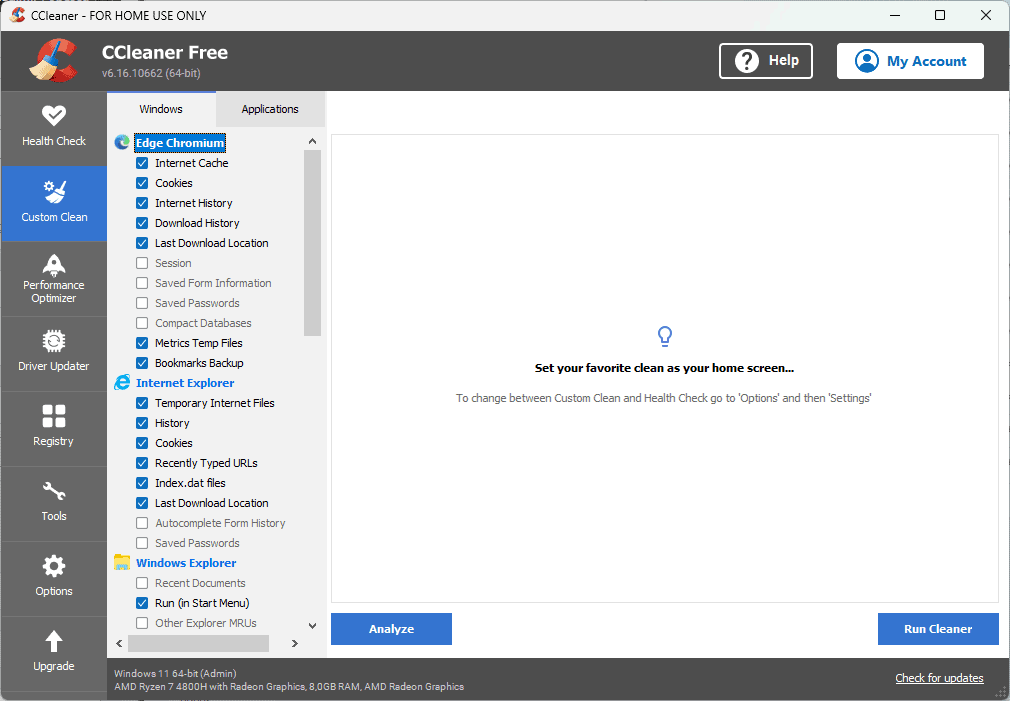
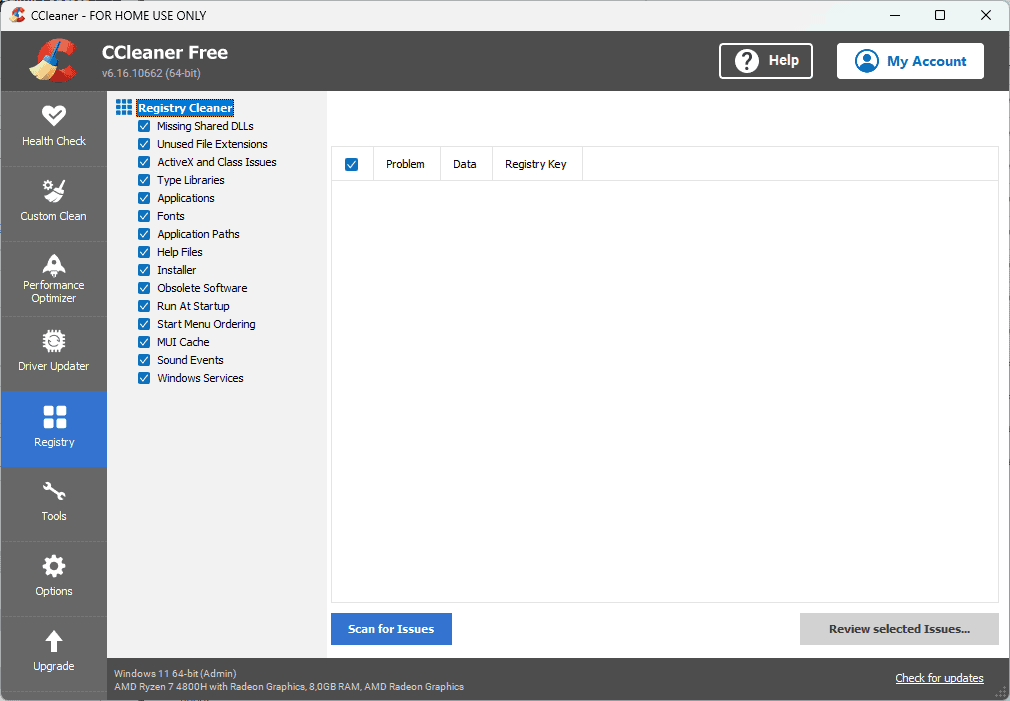
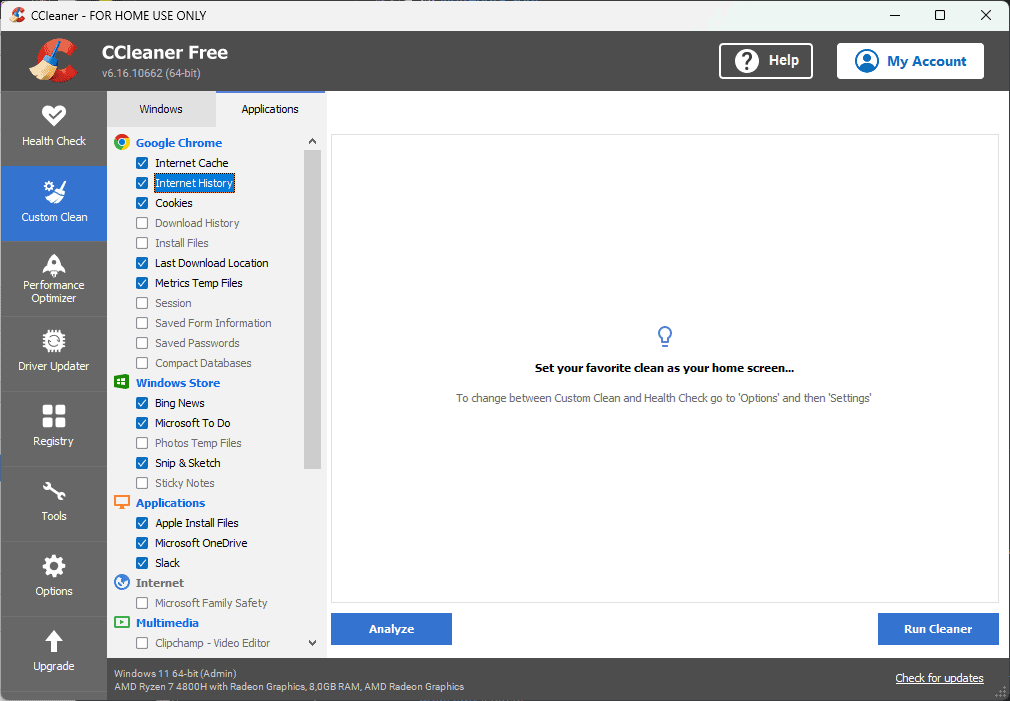
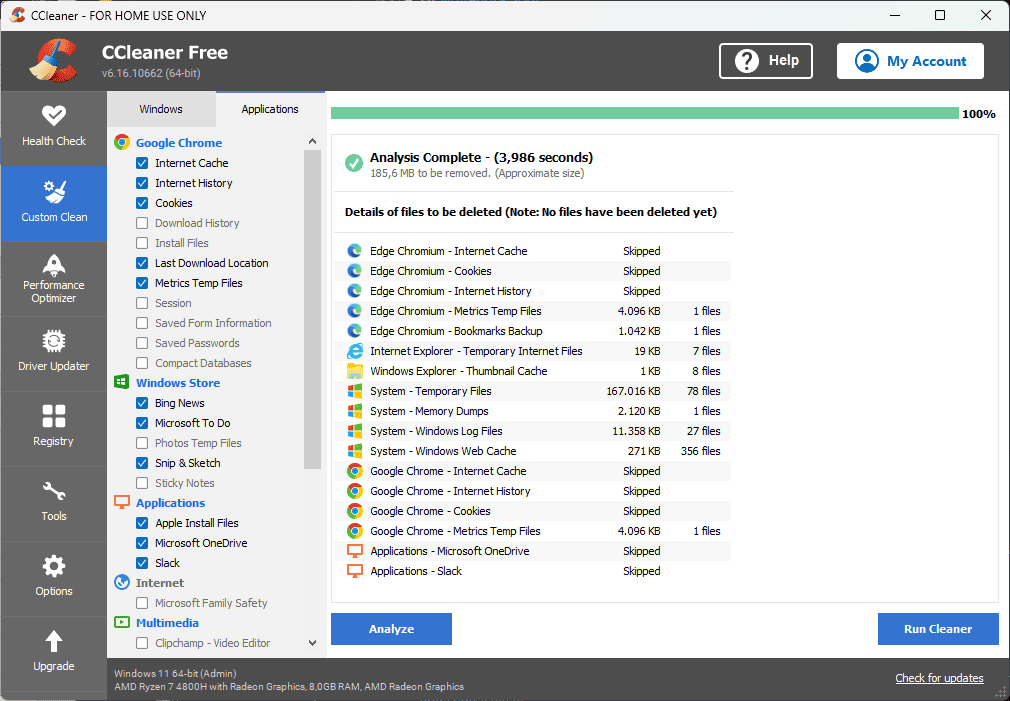
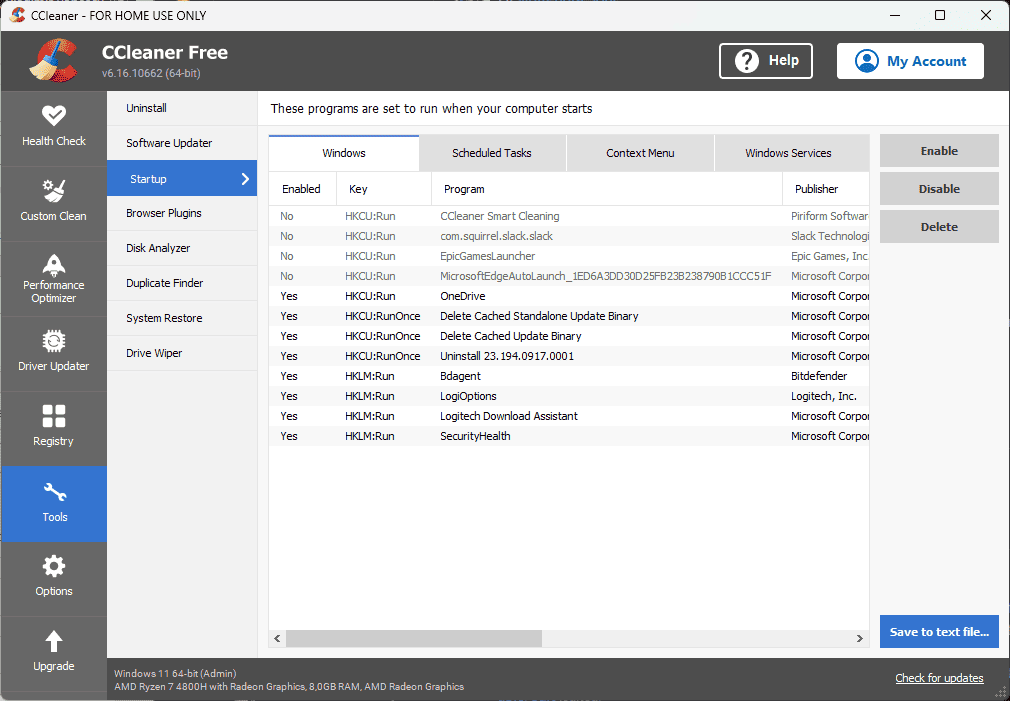
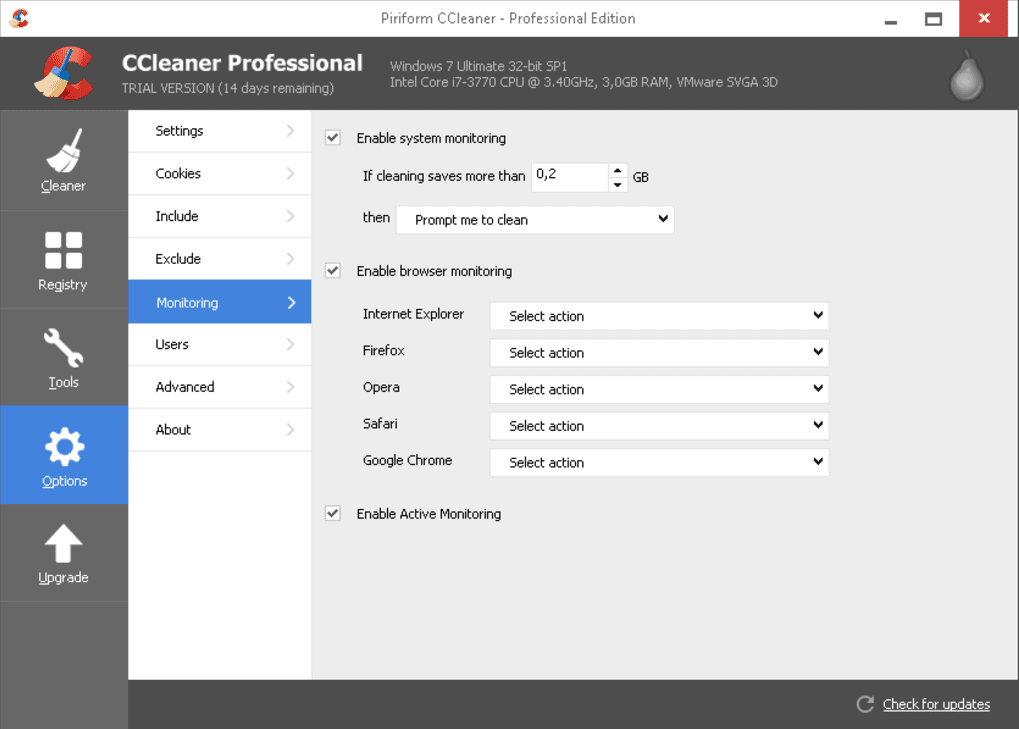
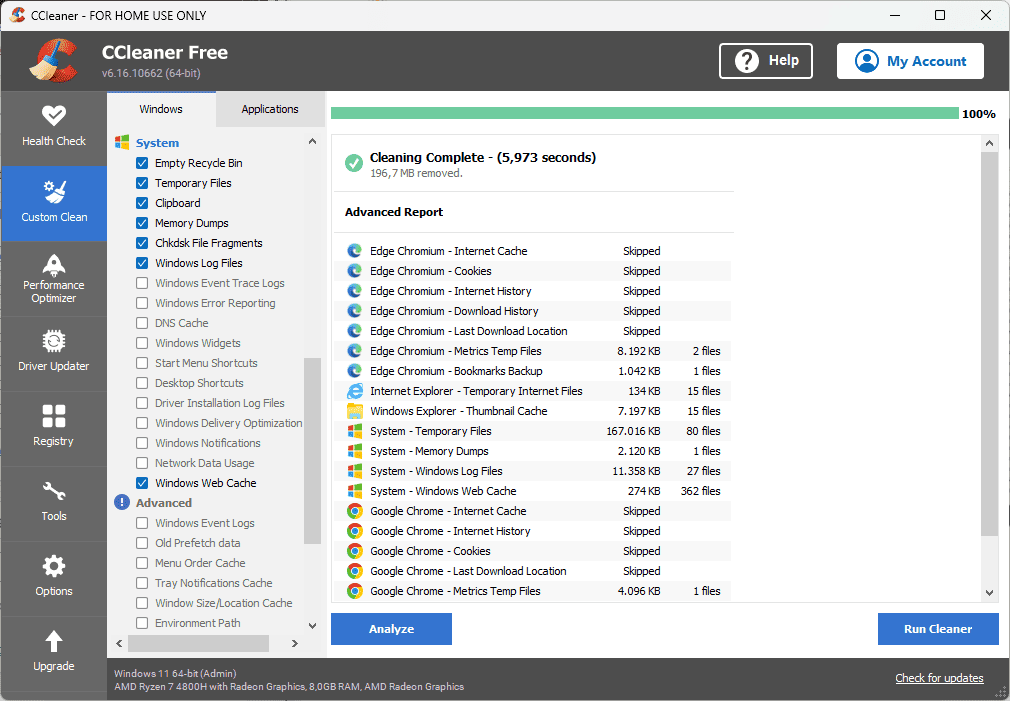
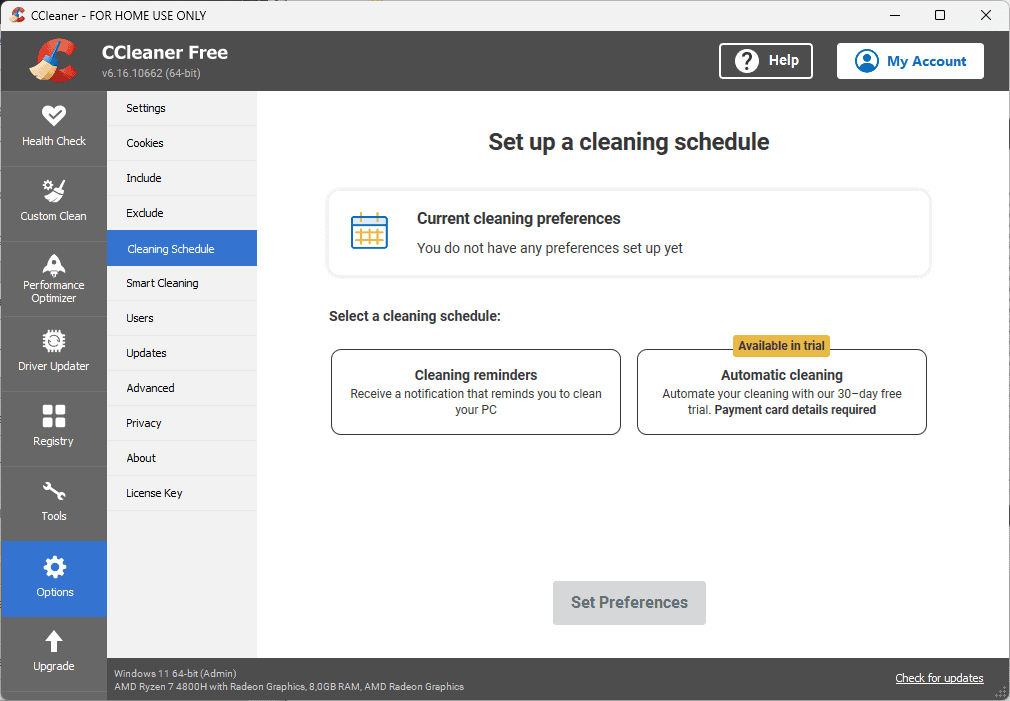
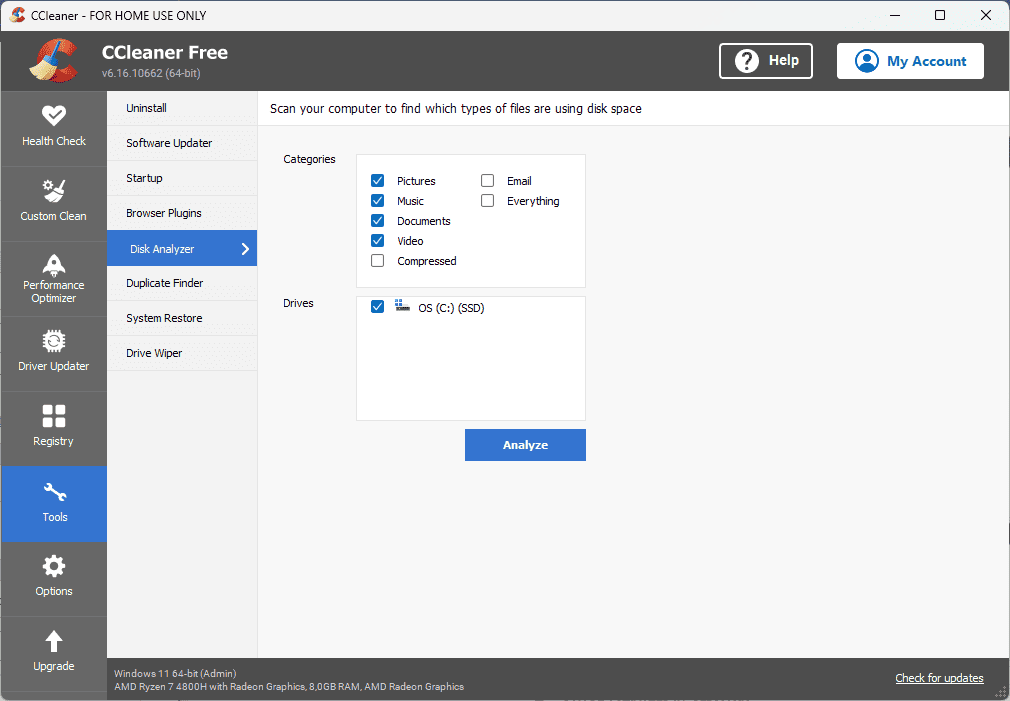
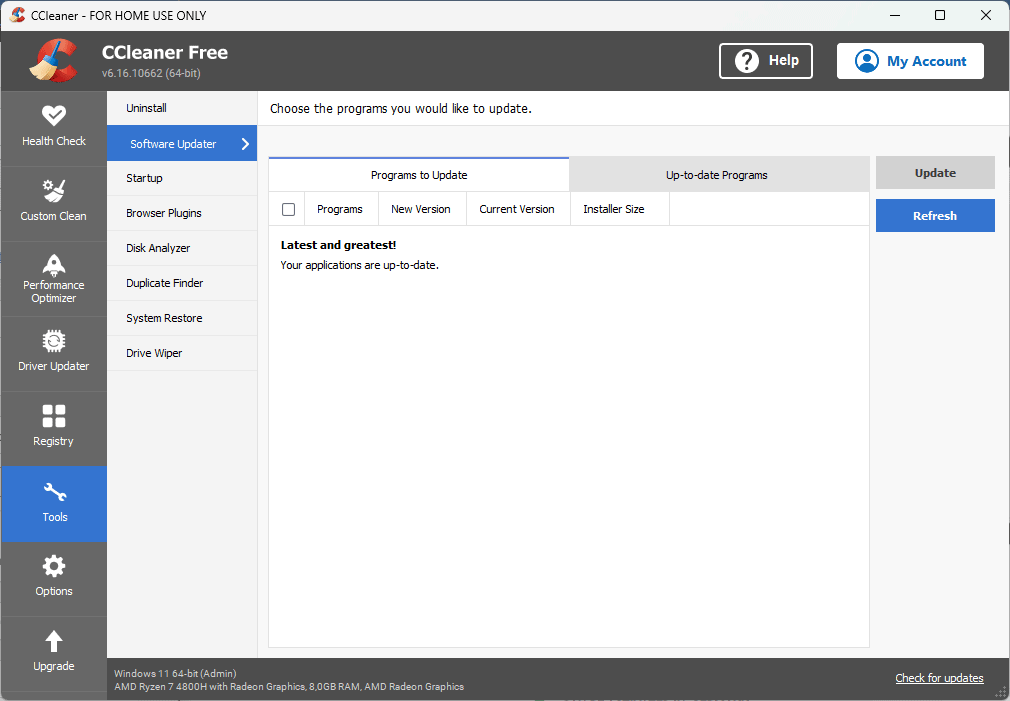
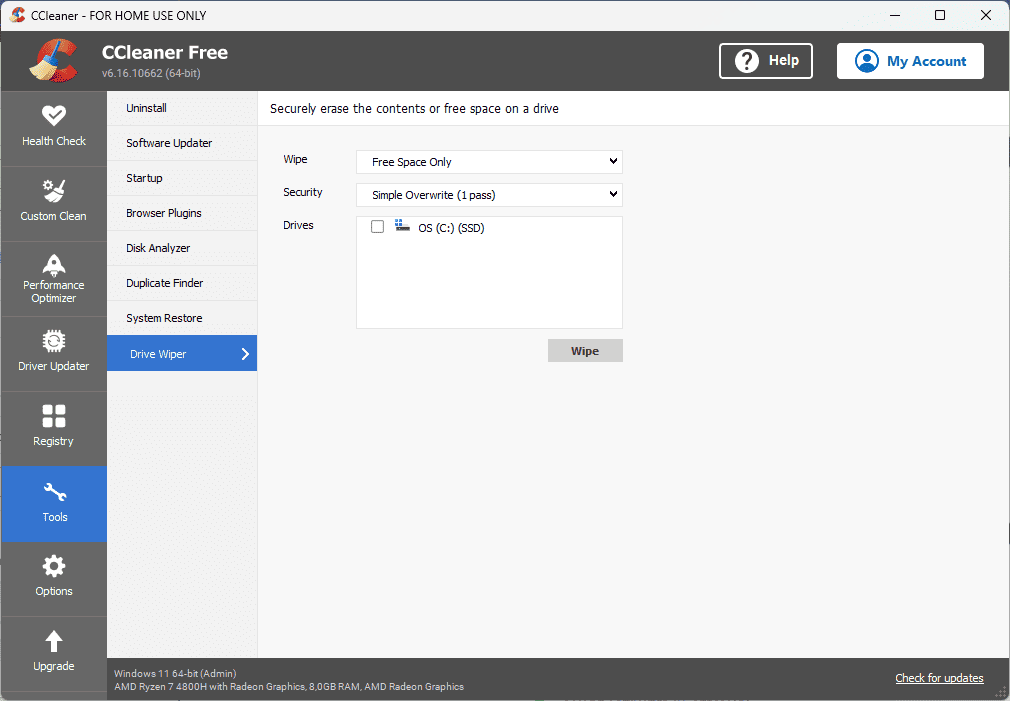
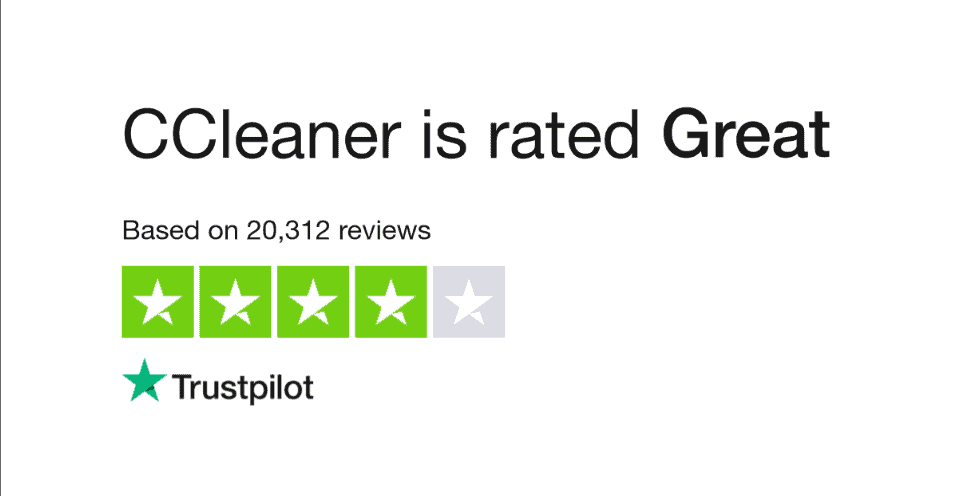
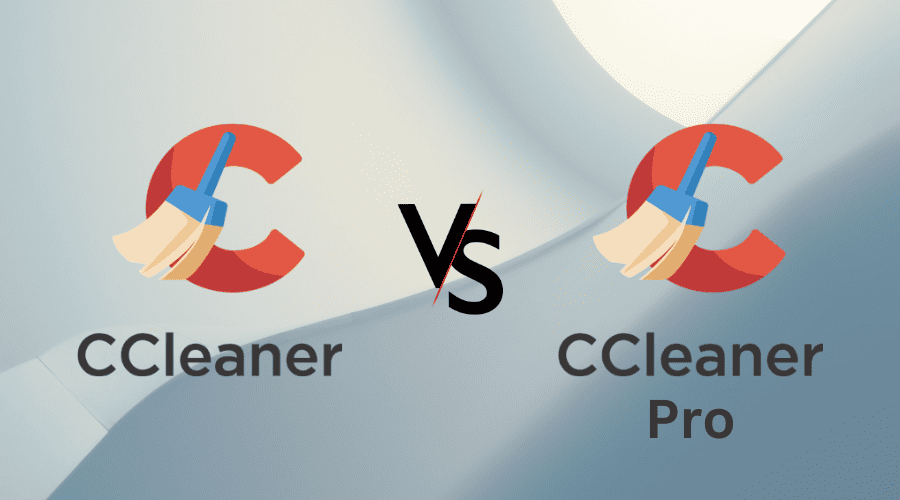
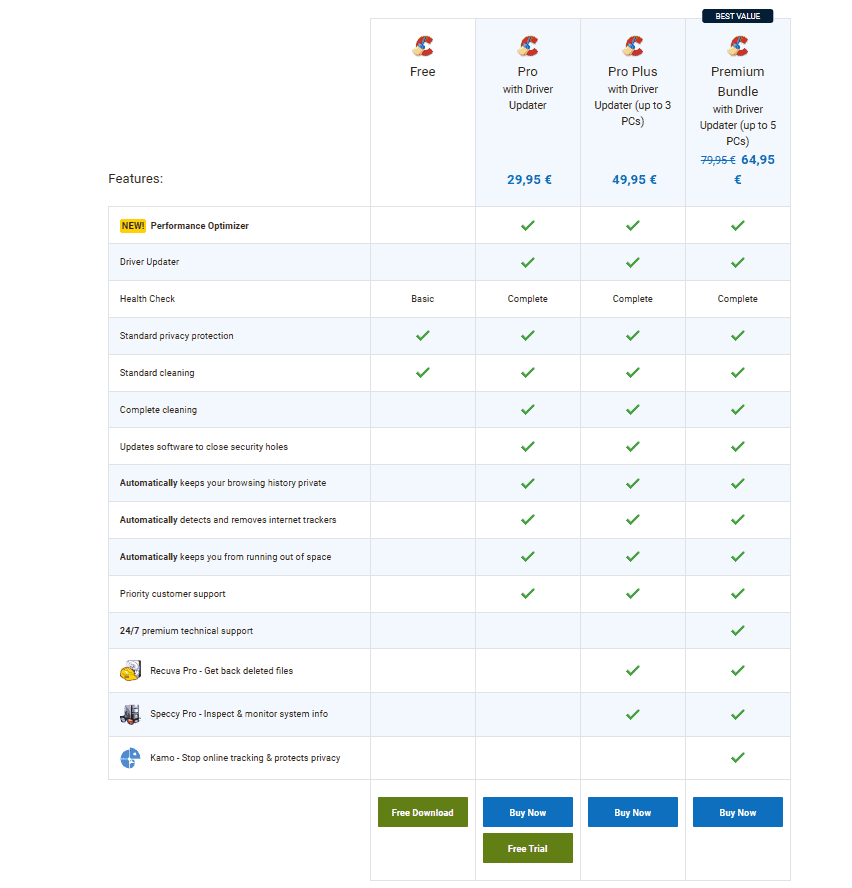








사용자 포럼
0 메시지